玩家們,你們找到最好的了嗎? 遊戲記錄器 給你了嗎?如果沒有,今天就是您的幸運日,因為我們將為您提供雙贏的解決方案,讓您在遊戲中捕捉到不可阻擋的傳奇動作。準備好野蠻消滅你的敵人,因為我們推出了最好的軟件,你可以讓你的新夥伴見證你令人眼花繚亂的動作,甚至那些癌症、AFK 和餵食器也無法逃脫這些記錄器的鷹眼。因此,事不宜遲,讓我們開始挖掘有關這些錄音機的豐富信息。
| 遊戲記錄器 | 平台 | 價錢 | 帶錄像機 | 可用性 |
|---|---|---|---|---|
| AVAide 屏幕錄像 | Windows 和 macOS | $18 |  | 簡單 |
| Windows 10 Xbox 遊戲欄 | 視窗 | 自由 | 沒有任何 | 簡單 |
| 班迪卡姆 | 視窗 | $40 |  | 簡單 |
| QuickTime 播放器 | 蘋果系統 | 自由 |  | 簡單 |
| 動作屏幕錄像機 | 視窗 | $19.77 |  | 緩和 |
| Loilo 遊戲記錄器 | 僅限 Windows 7 和 8 | 自由 | 沒有任何 | 簡單 |
| 埃茲維德 | 視窗 | 沒有任何 | 沒有任何 | 緩和 |
| 卡姆塔西亞 | Windows 和 macOS | $249 |  | 簡單 |
第 1 部分。用於錄製遊戲的 8 大錄製軟件
頂部 1. AVAide 屏幕錄像機
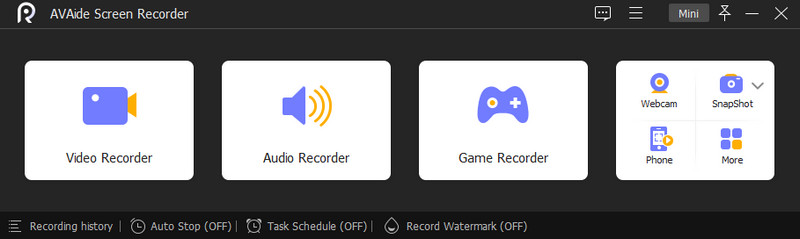
這是最棒的遊戲記錄器。 AVAide 屏幕錄像 是一款功能強大的軟件,在簡潔、易於理解的界面中提供多種專業工具。此外,這個優秀的軟件提供了多種記錄器,包括它的遊戲記錄器。僅就其遊戲捕獲器而言,它使您能夠在遊戲窗口和遊戲進程選項之間選擇一個屏幕。此外,它作為一個強大的 網絡攝像頭錄像機 如果你想用畫中畫模式捕捉網絡攝像頭,它可以讓你錄製你的網絡攝像頭,以防你想將游戲作為博客發佈到你的社交媒體帳戶。此外,它還為用戶提供了自定義系統聲音和麥克風設置的選項,以採用該工具的降噪和麥克風增強功能。
- 優點
- 這是一款多功能屏幕錄像機。
- 高質量的遊戲錄製輸出。
- 帶有可用的網絡攝像頭錄像機。
- 內置降噪麥克風。
- 它具有大量高級功能。
- 它可以流暢地記錄遊戲,沒有滯後。
- 它記錄在線和離線遊戲。
- 輕鬆輸出共享。
- 缺點
- 免費和付費版本幾乎相同。
Top 2. Windows 10 Xbox 遊戲欄
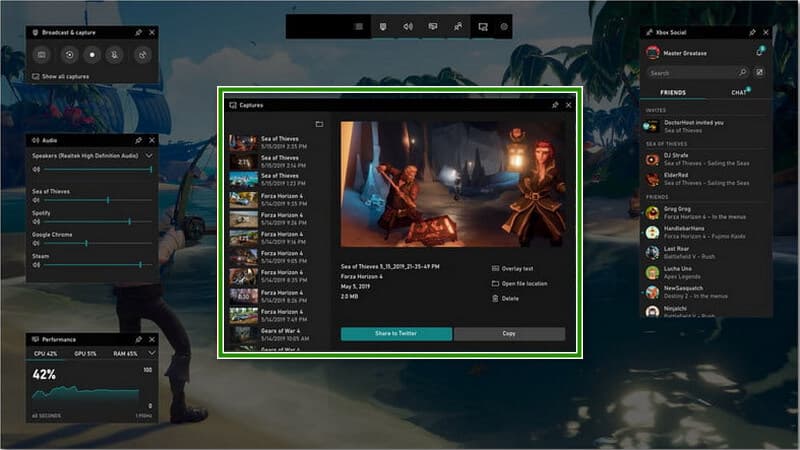
繼續使用免費的遊戲錄製軟件 Xbox Game Bar。您只能在 Windows 10 中獲得的軟件提供了多個有關屏幕捕獲的小部件。最重要的是,它允許用戶順利地與其他用戶共享他們錄製的輸出。但是,正如其名稱中所包含的那樣,此錄音機僅在 Windows 10 上可用。
- 優點
- 它是完全免費的。
- 它很容易導航。
- 它還提供錄音機。
- 它提供了一個無限制的記錄過程。
- 缺點
- 它沒有 Mac 和 Linux 版本。
- 錄製時沒有暫停選項。
- 它只記錄來自應用程序的遊戲。
Top 3. Bandicam
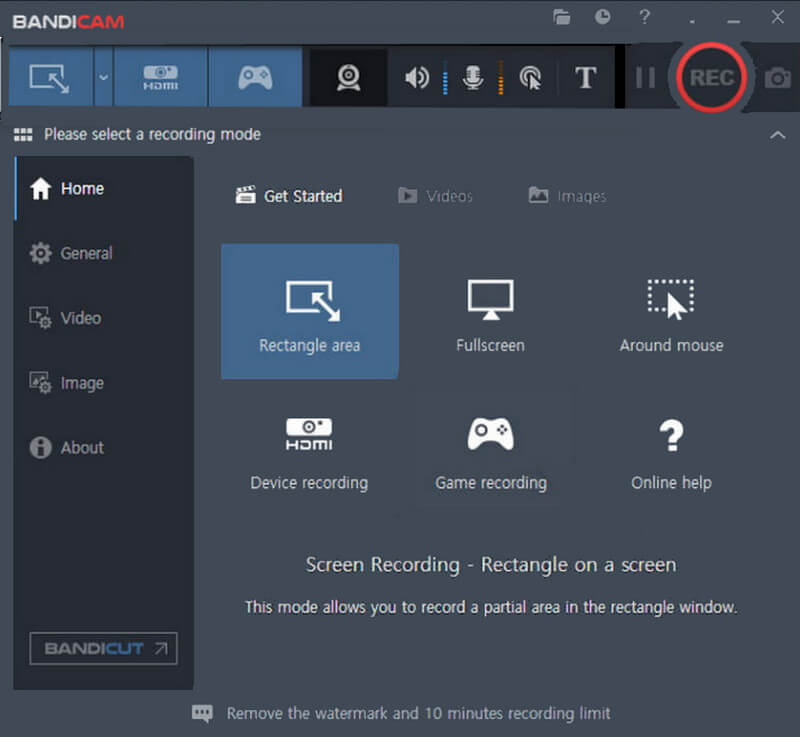
如果您正在尋找可以幫助您實現 3D 遊戲的刻錄機,那麼 Bandicam 是關鍵。此錄音軟件是您可以在 Windows 10 桌面上使用的流行工具之一。 Bandicam 的好處是它帶有一個網絡攝像頭錄像機,您可以在覆蓋模式下使用它。除此之外,它還支持 4K UHD 視頻並捕獲 480 FPS。
- 優點
- 它產生高質量的輸出。
- 該界面是壓倒性的,但易於處理。
- 它提供三種錄音模式。
- 網絡攝像頭錄像機可用。
- 缺點
- 付費版本非常昂貴。
- 它限制了視頻編輯。
- 免費版本產生帶水印的輸出。
Top 4. QuickTime Player
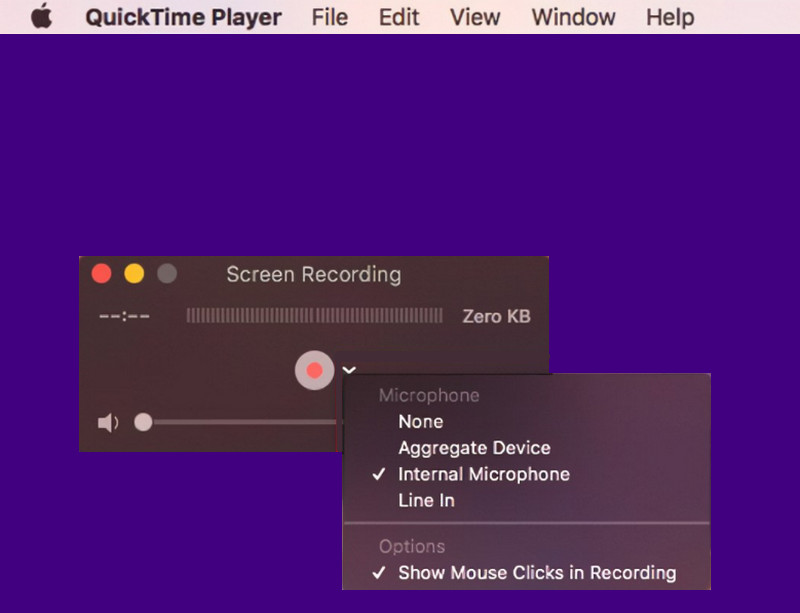
如果您只知道 QuickTime 作為 Mac 的默認媒體播放器,那麼您還缺乏關於它的其他信息。這個內置的應用程序也被用於屏幕和音頻錄製,包括遊戲錄製。好在它帶有編輯工具和其他選項,因此您可以使用它自由編輯或自定義錄製的文件。
- 優點
- 它可以免費使用。
- 它預裝在 Mac 上。
- 它注入了編輯工具。
- 易於導航。
- 缺點
- 它幾乎不記錄系統聲音。
- 它沒有高級功能。
Top 5. 動作屏幕錄像機
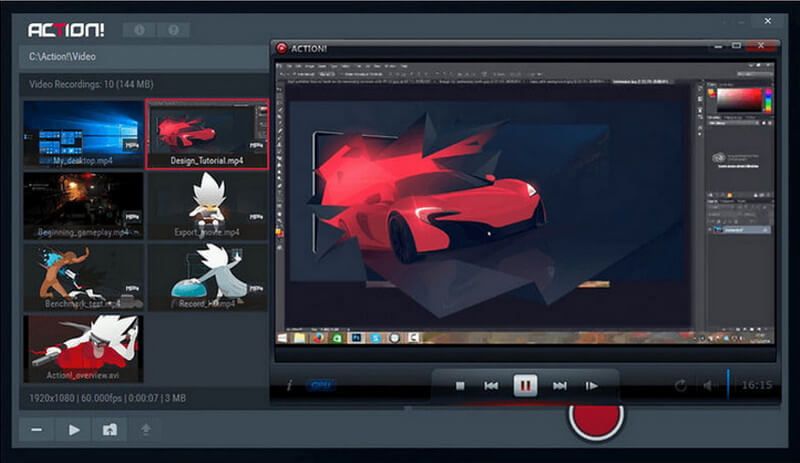
你想要一個迷人的工具來記錄你的遊戲嗎?然後試試這個 動作屏幕錄像機.這個軟件可以讓你實時捕捉高清遊戲,因為它記錄了現場在線遊戲。話雖這麼說,該錄像機還可以讓您在所選平台上在線播放錄製的視頻。
- 優點
- 界面是用戶友好的。
- 它快速導出錄製的文件。
- 這是一個高質量的工具。
- 它支持實時在線遊戲。
- 缺點
- 界面不像其他界面那麼簡單。
- 免費試用將游戲錄製限制為十分鐘。
Top 6. Loilo 遊戲記錄器
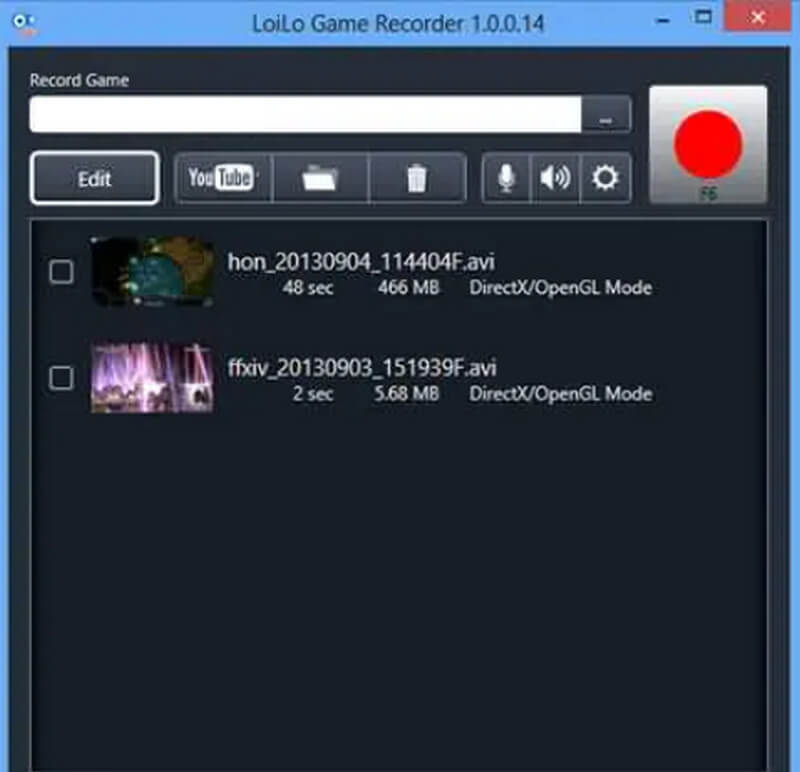
您介意購買會佔用設備大量空間的軟件嗎?然後,試試 Loilo Game Recorder。該軟件是適用於 Windows 操作系統的無憂且高質量的遊戲記錄器。此外,這款軟件還支持Motion-JPEG格式,無疑在文件質量和文件大小上取得了出色的平衡。在性能方面,它聲稱比其他競爭對手具有更快的下載性能。
- 優點
- 無損性能。
- 該軟件是輕量級的。
- 它可以免費使用。
- 無限遊戲錄製功能。
- 出色的 FHD 輸出。
- 缺點
- 它僅適用於 Windows 7 和 8。
- 該軟件需要更新。
- 它提供最少的功能。
前 7. Ezvid
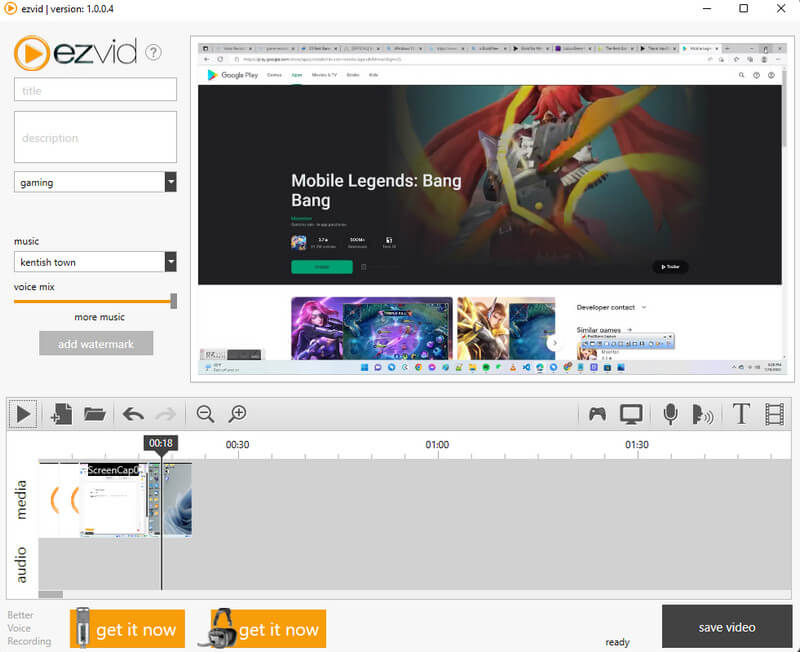
我們倒數第二個遊戲錄製軟件是 Ezvid。這是一個免費且易於訪問的 桌面錄音機 適用於 Windows 操作系統。此外,它還允許用戶 Mac 上的屏幕錄製 & Windows,捕獲音頻和遊戲,其出色的功能是合成語音。但是,作為免費軟件,您會注意到它的界面附有一些廣告。
- 優點
- 它有一個直觀的界面。
- 它允許用戶控制視頻速度。
- 在線流暢地共享視頻。
- 缺點
- 使用其特定的遊戲記錄器具有挑戰性。
- 偶爾會遇到小錯誤。
前 8.Camtasia
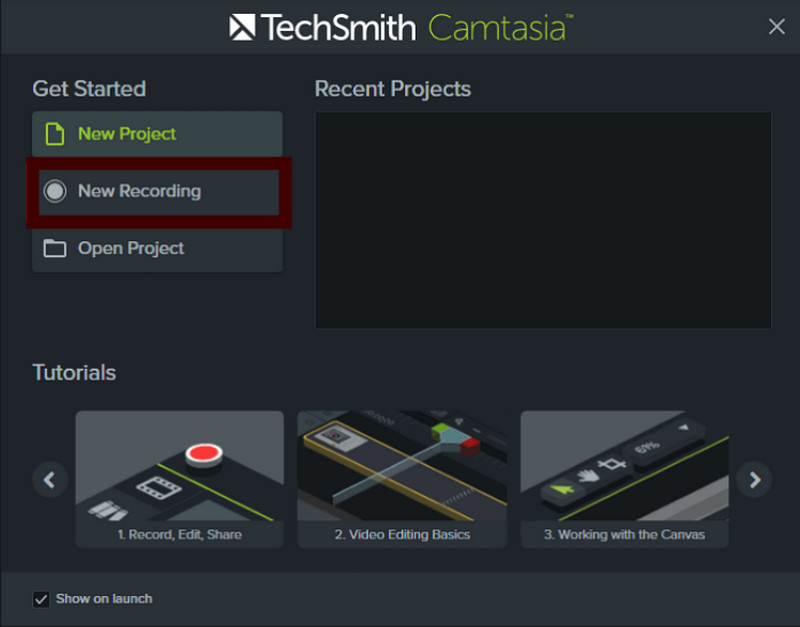
擁有最後一個位置不會降低 Camtasia 的力量。事實上,這款錄音軟件的效能與其他軟件相同。它具有創新的錄音功能,包括麥克風和攝像頭選項。但是,該軟件並非完全免費;它只提供 30 天的免費試用模式。
- 優點
- 它提供多種錄製選項。
- 它提供綠屏效果。
- 使用戶能夠在文件上應用動畫項目。
- 缺點
- 免費試用的輸出有水印。
- 付費版本價格昂貴。
第 2 部分獎勵:關於如何高效錄製遊戲的快速指南
本快速指南將幫助您確定使用最好的遊戲記錄器之一進行遊戲記錄的正確方法, AVAide 屏幕錄像.因此,要繼續執行下面的快速步驟,您可以通過單擊下載按鈕下載並安裝該軟件。
- 在多種選項中記錄您的在線和離線遊戲。
- 驚嘆於它提供的無損視頻輸出質量。
- 您可以擁有的最流暢的畫中畫功能。
- 以各種視頻格式製作您的遊戲記錄,如 MP4、WMV、MOV 等。
- 眾多功能和選項可供選擇!
步驟1啟動新安裝的記錄器,然後選擇 遊戲記錄器 在其界面中的記錄器中。
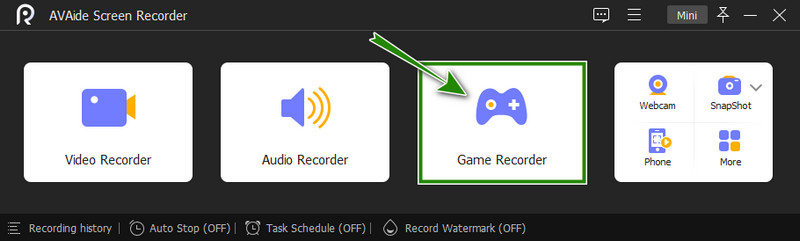
第2步旁邊是錄製過程的窗口選擇。點擊操縱桿圖標旁邊的下拉箭頭。然後,選擇打開遊戲的窗口並單擊 行 標籤。或者,您也可以在網絡攝像頭、聲音和麥克風選項上導航。
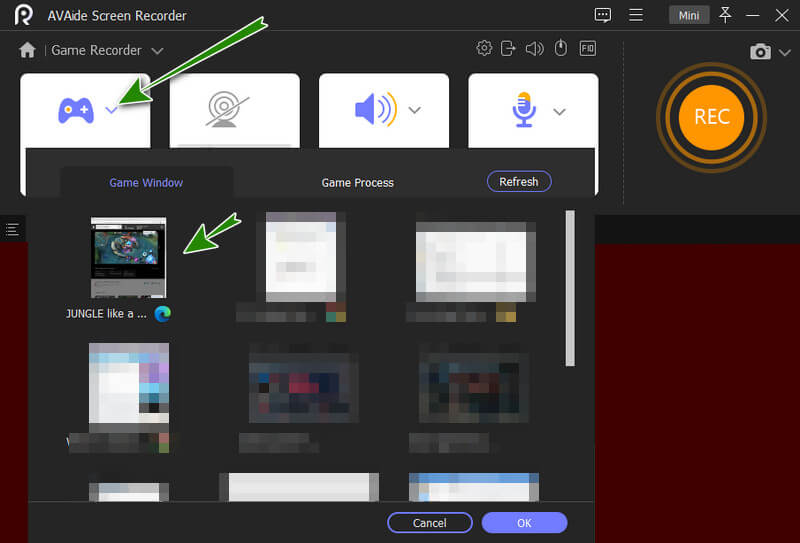
第 3 步現在打 錄音 按鈕開始遊戲錄製。之後,您將得到工具的浮動條的支持,其中 停止和暫停 按鈕位於。打 停止 完成錄製後,然後進行導出過程。
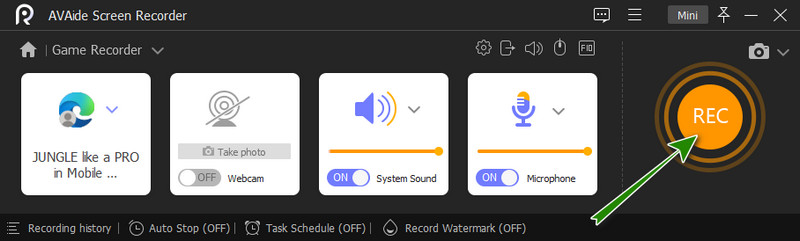
記錄你的遊戲 AVAide 屏幕錄像 就這麼簡單。
第 3 部分。有關遊戲記錄器的常見問題解答
什麼是獨特的 Android 遊戲錄製應用程序?
如果您正在尋找一種獨特的方式來錄製您的手機遊戲,請嘗試使用 AVAide Screen Recorder 電話錄音機。它可以讓您通過鏡像方法錄製您的遊戲。
我可以用畫外音錄製 Roblox 遊戲嗎?
是的。提醒您,AVAide Screen Recorder 的電話錄音機可讓您在屏幕錄製時錄製您的聲音。
遊戲錄製中的 FPS 是什麼?
FPS,即每秒幀數,讓您體驗流暢的遊戲體驗。擁有更高的 FPS 比那些擁有更低 FPS 的玩家更有優勢。
可能有各種各樣的遊戲記錄器,但您必須實用且明智地選擇一種。另一個提示是在選擇工具之前始終考慮該工具的優點和缺點。
在您的計算機上錄製屏幕、音頻、網絡攝像頭、遊戲、在線會議以及 iPhone/Android 屏幕。
視頻和錄音機評論
- AirShou 屏幕錄像機評測
- 最佳開源屏幕錄像機
- 動作屏幕錄像機評論
- 最佳免費屏幕錄像機
- 適用於 Chrome 的最佳屏幕錄像機
- 最佳 GIF 錄音機
- 最佳網絡攝像頭錄像機
- 適用於 Windows 的最佳屏幕錄像機
- 適用於 Android 的最佳屏幕錄像機
- Chrome 音頻捕獲回顧
- 最佳錄音軟件
- 適用於 Android 的最佳錄音機
- 年度最佳 8 大在線屏幕錄像機
- 7款優秀的無水印免費屏幕錄像機
- 年度 8 款令人驚嘆的桌面錄音機列表
- 適用於 Mac 的 12 個熱門屏幕錄像機 [在線和離線]
- 在 Windows 和 Mac 上使用的 8 個最佳遊戲記錄器
- Windows 和 Mac 上 10 款最卓越的 MP3 錄音機
- 5 款值得使用的 Android 最佳通話錄音應用
- 6 款適用於 iPhone 和 Android 的最佳錄音機應用程序






 安全下載
安全下載




